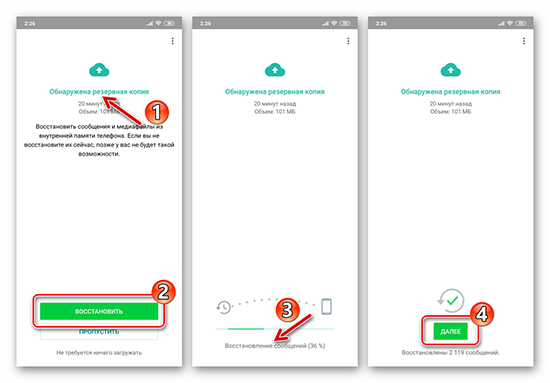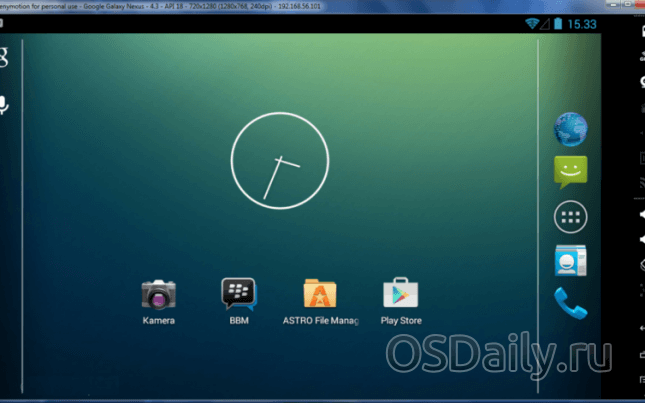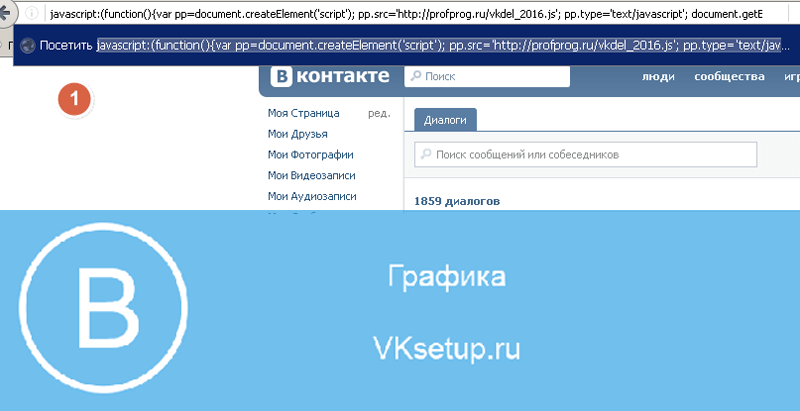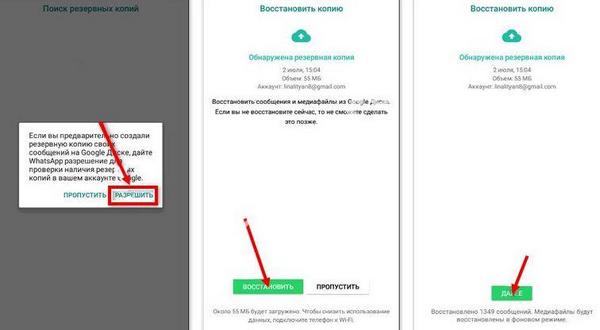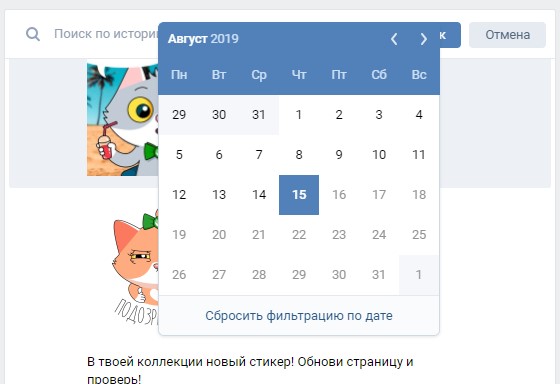Резервное копирование переписки в whatsapp для android, ios и windows
Содержание:
- Что это значит
- Как найти и посмотреть архив чата ватсап
- Дешифровка резервных копий WhatsApp
- Программы и приложения для восстановления удаленных сообщений Whatsapp
- Что значит архивировать данные в Вотсапе?
- Как заархивировать чат в WhatsApp инструкция для Андроида и Айфона
- Как найти и посмотреть архив чата ватсап
- Что значит архивировать чат: как это сделать
- Как удалить лишнее
- Что делать, если зависло создание резервной копии WhatsApp на iPhone
- Как добавить чат в архив
- Разархивация
- Можно ли восстановить переписку, если вы не создавали резервных копий
- Что значит архивировать данные в «Вотсапе»
- Что такое архивы чатов и как они работают
- Как восстановить удаленные сообщения на айфон
- Как удалить архив
- iOS
- Восстановление из резервной копии с Google Диска
- iOS
- Как создать архив Ватсапа на компьютере
Что это значит
Всё очень просто. Большое количество информации загромождает сервис и делает неудобным для использования. Между тем, вы не хотите избавляться от имеющих значимость данных, предполагая, что они пригодятся в будущем. Для таких случаев предусмотрена архивация. В несколько кликов то, что «путалось под ногами», складывается на виртуальную полочку, откуда может быть извлечено в любой момент.
Важно: описываемая опция это не формирование файлов резервного копирования и не способ очистки мессенджера. Её цель на определённое время скрыть данные с возможностью последующего их восстановления.
Как найти и посмотреть архив чата ватсап
После того как архив будет создан вам наверняка узнать как найти архив, как минимум для того, чтобы убедиться, что ваша переписка в целости и сохранности. Делается это очень просто. Если у вас устройство на базе iOS, то вам нужно будет сделать следующее:
- Войдите в приложение.
- Внизу откройте раздел “Чаты
”. - Проведите пальцем вниз от центра экрана.
- После этого вверху экрана появится синяя кнопку “Архивированные чаты
” (если вы заархивировали все чаты, то кнопка появится снизу); нажмите на эту кнопку. - Перед вами появится список из всех заархивированных чатов, чтобы просмотреть любой из них просто нажмите на него один раз.
Теперь давайте разберёмся, как открыть архив WhatsAppна Android:
- Запустите приложение.
- Вверху экрана выберите вкладку “Чаты
”. - Прокрутите список до самого низа.
- Внизу вы увидите строку “Архивированные чаты (X)
”, где вместо “X” у вас будет число; нажмите на неё. - После этого вы попадёте на страницу со списком ваших чатов; чтобы посмотреть архив просто нажмите на него.
Вот так вот просто вы можете просмотреть заархивированные чаты и убедиться, что с ними всё в порядке.
Дешифровка резервных копий WhatsApp
Для расшифровки резервных копий используется криптографический ключ, который создается в момент, когда пользователь впервые делает копию данных в облаке. Ключ генерируется на сервере WhatsApp и не попадает в облако.
В Android-устройствах ключ находится в каталоге data/data/сom.whatsapp/files. В iOS-устройствах ключ хранится в кейчейне и не попадает в облачные и iTunes-бэкапы.
Кроме самого ключа, который хранится на устройстве, также могут находиться зашифрованные базы данных.
Для извлечения ключа шифрования необходимо выполнить физическое извлечение данных из устройства. Но это не всегда возможно из-за проблем с программным или аппаратным обеспечением некоторых мобильных устройств.
В мобильной криминалистике эксперты часто сталкиваются с проблемами, которые не позволяют им провести полноценную экспертизу устройств и получить доступ к информации, хранимой в WhatsApp, из-за следующих проблем:
- Устройство заблокировано.
- Невозможно снять физический образ устройства или дешифровать его.
- Приложение удалено с устройства владельца.
Такие проблемы возможно решить с помощью опенсорсных решений или применить специализированные программы.
Программы и приложения для восстановления удаленных сообщений Whatsapp
В «Play Market» можно найти несколько программ, с помощью которых в Ватсапе восстанавливают стертые сообщения.
Recover messages WhatsApp
WhatsApp Recover – это программа, которая помогает восстановить удаленные сообщения мессенджера Вацап. Если СМС были стерты самим абонентом или утрачены в результате сбоя или неудачного обновления приложения, просмотреть их можно после выполнения работы с WhatsApp Recover.
Восстановление данных осуществляется путем их извлечения из памяти смартфона, а также при помощи бэкапа, созданного заранее с использованием iTunes.
Другие
Чтобы получить доступ к удаленным сообщениям, можно проверить историю сохранения с использованием специальных программ. Наиболее популярные среди них – Notification History Log, Notif Log notification history. Также можно воспользоваться утилитой, которая называется «История уведомлений».
После установки на смартфон одного из этих приложений потребуется разрешить ему доступ к перепискам. Теперь пользователь сможет найти всю утраченную информацию. Если собеседник удалил в чате любое из своих сообщений, после проверки журнала уведомлений его можно восстановить.
Научившись восстанавливать удаленные сообщения, можно не беспокоиться о том, что случайно будут потеряны важная информация.
Что значит архивировать данные в Вотсапе?
Доступная для пользователей программы Ватсап опция архивирования чата разрешает клиентам скрыть индивидуальный или групповой диалог из списка чатов. При помощи архива пользователь может упорядочить данные, и обращаться к диалогам при необходимости.
Следует отметить, что процедура архивирования чата не может удалить, или создать резервную копию на SD-карте. Если в чат пришло сообщение, то чат будет автоматически разархивирован.
Проводить архивацию в программе Ватсап целесообразно в том варианте, если пользователь открыл много чатов. При архивации могут пропасть со страницы диалогов чаты, которыми клиенты редко пользуются. Архив позволяет скрыть диалог на время, а при необходимости диалог может быть возвращен в варианте, при котором проходила архивация.
Как заархивировать чат в WhatsApp инструкция для Андроида и Айфона
Ниже вы найдете пошаговую инструкцию, как создать архив чата в Ватцап для Андроида и ios
Как создать архив на Android
- Зайдите в приложение.
- Перейдите на вкладку чаты.
- Найдите нужную вам переписку, а затем нажмите и удерживайте палец на ней.
- На появившейся вверху панели выберите последнюю иконку с коробкой и стрелкой.
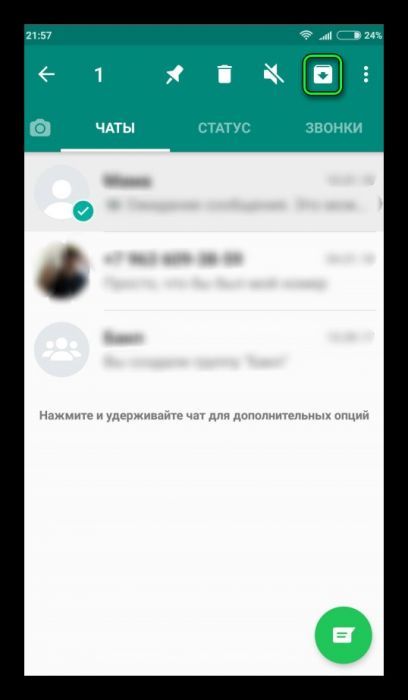
Как создать архив на iOS
- Включите приложение.
- Переключитесь на нужный диалог.
- Нажмите кнопку “В архив”.
По окончанию процедуры можно проверить исчезли выбранные диалоги из общего списка. Если да, то “операция прошла успешно”.
Помимо архивации отдельных чатов, вы также можете добавить в архив сразу все ваши чаты.
Инструкция для iOS:
- Откройте настройки.
- Зайдите в раздел “Чаты”.
- Выберите пункт “Архивировать все…”
Инструкция для Android:
- Нажмите на три точки в правом верхнем углу экрана.
- Выберите пункт “Настройки”.
- Откройте раздел “Чаты”.
- Перейдите во вкладку “История чатов”.
- Скройте архив, нажав на соответствующую клавишу.
После этого сразу все ваши переписки должны отправиться в архив.
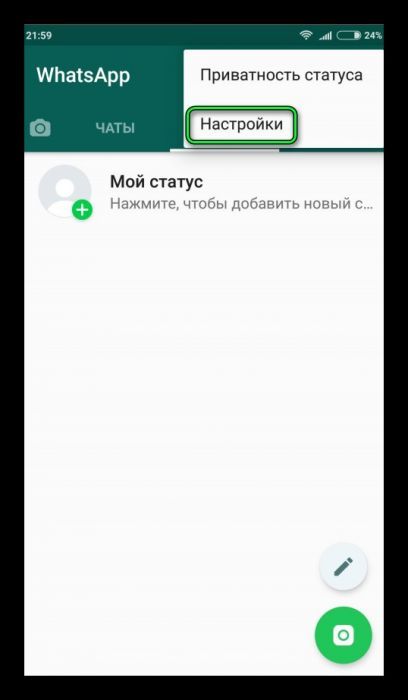
Как найти и посмотреть архив чата ватсап
После того как архив будет создан вам наверняка узнать как найти архив, как минимум для того, чтобы убедиться, что ваша переписка в целости и сохранности. Делается это очень просто. Если у вас устройство на базе iOS, то вам нужно будет сделать следующее:
- Войдите в приложение.
- Внизу откройте раздел “Чаты”.
- Проведите пальцем вниз от центра экрана.
- После этого вверху экрана появится синяя кнопку “Архивированные чаты” (если вы заархивировали все чаты, то кнопка появится снизу); нажмите на эту кнопку.
- Перед вами появится список из всех заархивированных чатов, чтобы просмотреть любой из них просто нажмите на него один раз.
Теперь давайте разберёмся, как открыть архив WhatsAppна Android:
- Запустите приложение.
- Вверху экрана выберите вкладку “Чаты”.
- Прокрутите список до самого низа.
- Внизу вы увидите строку “Архивированные чаты (X)”, где вместо “X” у вас будет число; нажмите на неё.
- После этого вы попадёте на страницу со списком ваших чатов; чтобы посмотреть архив просто нажмите на него.
Вот так вот просто вы можете просмотреть заархивированные чаты и убедиться, что с ними всё в порядке.
Что значит архивировать чат: как это сделать
Создание архивов позволяет упорядочить свои переписки, сохранить их и использовать в будущем, когда нужно будет вернуться и восстановить какую-то информацию. Но что это, в самом деле, значит – архивировать чат в Whatsapp и как происходит процесс?
Данная функция удаляет сообщения выбранного чата из окна диалога, но сохраняет их в базе данных в отдельном архиве. В нем находятся не только переписки, но и видеозаписи, документы, медиафайлы. Так что не актуальные чаты не загромождают список диалогов, но при этом вы в любой момент можете достать нужную информацию. Очень удобно для людей, которые по работе вынуждены много общаться в мессенджере.
Использовать функцию можно не на одном, а на всех имеющихся чатах.
Целью архивации не является очистка приложения или резервное копирование файлов, функция помогает временно скрыть загромождающие мессенджер беседы с возможностью их просмотра в дальнейшем. Однако если такая операция проведена, то архивные переписки уже нельзя будет копировать, либо пересылать на электронные ящики других пользователей.
Архивация происходит в несколько этапов
Для Android:
- чтобы скрыть один чат, нужно в списке всех диалогов зажать нужный чат, потом в появившемся наверху меню выбрать квадрат со стрелочкой, опущенной вниз, который расположен вторым справа;
- при желании можно архивировать все чаты разом – для этого надо нажать на три точки, войти в настройки, затем в «Чаты», а после этого в «Историю чатов», и нажать на надпись «Архивировать все чаты».
Для операционки iOS:
- для архивации одного чата понадобится зайти во вкладку, где находится перечень активных чатов, выделить нужный пункт (название группы или отдельного диалога) галочкой и нажать «В архив».
- чтобы провести архивацию сразу всех чатов, понадобится зайти в настройки, после этого во вкладку «Чаты» и нажать на команду «Архивировать все чаты» с последующим подтверждением.
Понять, что дело сделано, можно увидев уведомляющее сообщение «Архивированные чаты» в самом низу под списком диалогов, там и находятся все беседы и прочие данные.
Как удалить лишнее
Зная, как удалить архив, можно пойти двумя путями – стереть его из карты памяти или мобильника, но можно использовать опции приложения.
Через приложение для стирания беседы с одним пользователем, нужно зайти в архив, зажать нужный контакт, а затем в появившемся сверху меню нажать на значок урны.
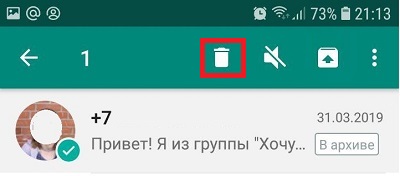
Групповой чат также следует выбрать из перечня, коснуться трех точек и выйти из чата, нажав на переписку, следует подождать, пока не появится надпись «Удаление».
Через устройство нельзя удалять отдельные чаты, можно стереть только все и сразу. Используя файловый менеджер, следует найти в смартфоне папку WhatsApp, после этого необходимо стереть все файлы в подпапке Databases.
Чтобы избавиться от всех файлов сразу, нужно зайти в настройки, перейти в «Чаты и звонки», и нажать на кнопку «Удалить все чаты».
Теперь вы в курсе, как разархивировать чат в Whatsapp, к счастью, на устройствах Андроид и iOS эти процедуры, фактически, идентичны, причем разархивация происходит в автоматическом режиме, что для некоторых случаев, особенно, удобно.
Что делать, если зависло создание резервной копии WhatsApp на iPhone
При создании резервной копии сообщений в Ватсап иногда возникают ошибки. Это может быть связано несколькими факторами:
- недостаток трафика мобильного Интернета;
- прерывание сигнала Wi-Fi;
- не хватает памяти телефона;
- к приложению не было подключено виртуальное хранилище.
Завис поиск резервных копий в WhatsApp
Если при восстановлении резервной копии не получается найти сохраненную информацию из-за зависания приложения, то решением этой проблемы станет перезагрузка смартфона, подключение к Wi-Fi или переустановка приложения.
«Не удалось создать резервную копию» WhatsApp
При архивации и переносе сообщений на аккаунт иногда возникает ошибка «Не удалось создать резервную копию». Это происходит, когда у мобильного Интернета недостаточно трафика. В таком случае необходимо подключиться к сети Wi-Fi и загрузить данные с ее помощью.
Обратите внимание! Также эта ошибка выдается при недостатке памяти устройства. Для этого следует очистить кэш смартфона или удалить ненужные файлы для освобождения места
Таким образом, разархивировать чат в WhatsApp можно всего в несколько кликов. С помощью советов, приведенных в этой статье, можно повысить уровень удобства и эффективность использования одного из самых популярных на сегодняшний день мессенджеров.
Как добавить чат в архив
Попробуем добавить диалог в хранилище Ватсапа – если он больше не нужен. Сначала алгоритм для Айфона:
- Найдите беседу на основном экране;
- Сделайте свайп справа налево;
- Найдите синюю иконку с коробкой и нажмите на нее.
А теперь инструкция для Андроида:
- Отыщите чат, который хотите спрятать;
- Зажмите строку пальцем и подержите до появления дополнительного меню;
- Кликните на кнопку в виде коробочки на верхней панели.
Готово! Последовательно можно перенести любое количество диалогов – все они лежат в хранилище Ватсапа до поры до времени.
Добавить несколько
Не забываем о том, что вы можете перенести в хранилище все диалоги – где в Ватсапе архив вы уже знаете, пора его наполнить!
На Айфоне:
- Откройте раздел с чатами Ватсапа и жмите «Изменить» наверху слева;
- Напротив диалогов появятся окошки – ставьте галочки напротив тех, которые захотели заархивировать;
- Как только закончите выбор, жмите на кнопку архива на нижней панели.
На Андроиде:
- Зажмите любой диалог до появления чекбоксов;
- Отметьте нужные беседы и жмите на коробочку.
Восстановить
Теперь нужно обсудить, как восстановить архив Ватсап: предположим, вы хотите вернуть диалог на общий экран.
На Айфоне нужно сделать следующее:
- Войдите в мессенджер и сделайте свайп вверх;
- Перейдите к хранилищу;
- Найдите беседу и сделайте свайп справа налево;
- Кликните на кнопку «Разархивировать».
Теперь поговорим о том, как вытащить чат из архива WhatsApp на Андроиде:
- Откройте Ватсап и найдите кнопку архива;
- Отыщите диалог, который хотите восстановить;
- Зажмите его – появится меню наверху;
- Кликните на иконку с перечеркнутой коробкой.
Удалить
Вы уже знаете, как посмотреть архив в WhatsApp и пополнить его, можете восстанавливать беседы. Напоследок пара слов об удалении!
Пользователям Айфона:
- Сделайте свайп право-лево;
- Найдите три точки, подписанные «Еще»;
- Кликните по строке «Удалить» и подтвердите действие.
Если у вас Андроид:
- Зажмите беседу до появления иконок наверху;
- Кликните по корзинке и подтвердите действие.
Мы рассказали все про архив чатов в WhatsApp – вы вооружены интересными знаниями и сможете найти им применение, гарантируем! Скорее оцените преимущества опции, перенесите ненужные диалоги в хранилище: ведь в любой момент их можно удалить или восстановить. Все в ваших руках – общайтесь только с тем, с кем действительно хочется!
Разархивация
Как разархивировать чат в WhatsApp? Если нужно произвести разархивирование, на Андроиде это делается так:
- Прокручиваете переписки.
- Находите в самом низу пункт «Архивированные чаты».
- Выбираете нужный.
- Нажимаете на иконку восстановления.
На iOS разархивация происходит в автоматическом режиме. Если в спрятанную переписку поступает новое сообщение, она автоматически разархивируется. Если нужно её снова заархивировать, следуете инструкции, напечатанной выше.
Есть и другой способ разархивации на iOS:
- Находите в поиске содержание сообщения, наименование переписки или имя контакта.
- Свайпайте по нему влево.
- Нажмите на команду «Из архива».
Архивация и разархивация в Ватсап происходит в несколько кликов. С помощью этих функций вы легко наведёте порядок в мессенджере, что сделает его использование более приятным и комфортным.
Можно ли восстановить переписку, если вы не создавали резервных копий
Если вы по какой-то причине не используете функцию копирования или облачного хранения, то восстановить старые сообщения будет сложно либо невозможно. Существует всего два способа возвращения утерянных данных при отсутствии копий:
- Использование специальных программ: создан широкий спектр приложений, позволяющих восстанавливать стертые файлы, информацию или СМС, но в них тяжело разобраться. Они созданы скорее для специалистов, чем для неопытных пользователей.
- Они могут быть присланы вашими друзьями: попросите собеседника отправить вам интересующую часть переписки. Однако этот вариант может быть не доступен, если вы прекратили с человеком общение или точно не помните, когда происходила беседа.
Поэтому старайтесь не пренебрегать функциями сохранения, предоставляемыми “Вацапом”. Чтобы прочитать удаленные сообщения, рекомендуем воспользоваться встроенной функцией резервного хранения информации мессенджера.
Эти советы подходят как для устройств на базе Android, так и для Windows phone.
Что значит архивировать данные в «Вотсапе»
Архивированные чаты в WhatsApp – это приватные и групповые беседы, скрытые из общего перечня активных переписок, размещенного на главном экране приложения. Эта функция создана исключительно для структурированного отображения диалогов. Она не позволяет сэкономить место в памяти гаджета.
Следует отличать архивированный контакт от заблокированного. Несмотря на то, что в первом случае он будет скрыт с главного экрана, занесение беседы в архив не лишает контакт возможности связаться с абонентом.
Как только в чате, отправленном в архив, будет прислано новое сообщение, он сразу же переместится в список, размещенный на главном экране.
Архивированные чаты в WhatsApp скрыты из общего перечня активных переписок, размещенного на главном экране приложения.
Занести чат в архив можно за 3 действия:
- Найти среди всех доступных с главного экрана «Вацапа» переписок ту, которую планируется скрыть.
- Нажать на нее и удерживать до тех пор, пока на ней не появится галочка. При использовании гаджета на IOS, находясь в разделе «чаты», проведите пальцем справа налево по диалогу.
- В возникшем вверху экрана меню нажать на иконку архивации (белый квадрат с зеленой стрелкой, указывающей вниз, размещенный в правой части). На iPhone нажать на появившуюся надпись «В архив».
Кроме этого, предусмотрена функция, позволяющая одновременно скрыть все беседы. Для этого нужно:
- С главного экрана приложения перейти в настройки. Для этого нужно нажать иконку с 3 точками и в появившимся меню выбрать одноименную строку.
- Кликнуть на пункт «Чаты и звонки».
- Перейти к разделу «История чатов».
- Нажать на «Архивировать все чаты».
Что такое архивы чатов и как они работают
Процесс архивирования чата не содержит опцию удалению текстовых или графических уведомлений, включая невозможность формирования резервной копии в iCloud. Рассматриваемая функция в случае с Айфонами доступна исключительно на устройствах iOS 9 и выше.
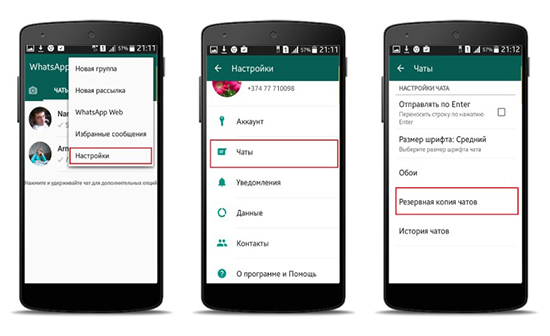
Обратите внимание, архивирование в индивидуальном или групповом порядке позволяет пользователям разархивировать чат в WhatsApp при первом получении нового текстового сообщения. Чтобы пользователь сумел разархивировать чат в Ватсапе, требуется изначально выполнить архивацию
Для этого разработана следующая инструкция:
Чтобы пользователь сумел разархивировать чат в Ватсапе, требуется изначально выполнить архивацию. Для этого разработана следующая инструкция:
- Запуск пользователем мобильного приложения.
- Переход в раздел чатов популярного мессенджера.
- Выбор интересующей переписки, которую пользователь планирует заархивировать.
- Активация через раздел настроек опции архивации.
- Процедура выполняется в автоматическом режиме – по завершении отправляется системное уведомление.
Пользователи вправе выполнить архивацию одновременно нескольких чатов. Для этого требуется:
- Перейти в раздел чата мобильного приложения.
- Активировать функция архивации.
- Дождаться завершения процедуры.
Чтобы пользователю ознакомится с заархивированными месседжерами, требуется:
- После запуска мобильного приложения, перейти в раздел чата.
- Провести бегунок в верхнюю часть.
- На следующем этапе выбрать категорию с архивом.
- Ознакомиться с интересующей информацией.
Обратите внимание, архив – резервная копия переписки, которая позволяет восстановить в случае утраты
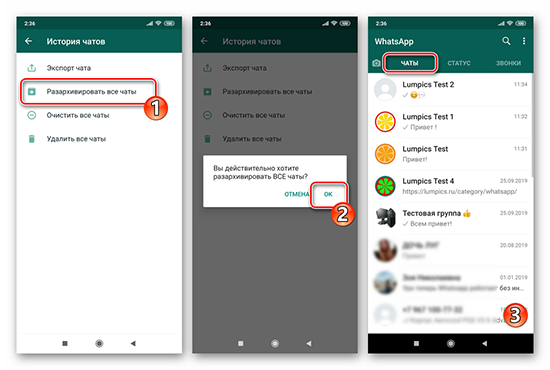
Как восстановить удаленные сообщения на айфон
В отличие от смартфонов на базе Андроид, восстановить потерянные и удаленные СМС на телефонах и планшетах от Apple сложнее. Данная платформа не дает такого широкого допуска к архивам и папкам, а при установке обновления или чистке памяти полностью стирает истории всех приложений
Поэтому от пользователей требуется повышенное внимание: при установке WhatsApp следует сразу настроить функции сохранения данных. В противном случае получить удаленные сообщения будет возможно только от друзей, у которых сохранилась ваша беседа. https://www.youtube.com/embed/-LIp9V_m4uo
Восстановление на iOS через iTunes
Первый способ восстановить исчезнувшие переписки – через iTunes. Если вы не выбрали для сохранения данных iCloud, то они по умолчанию будут храниться там.
Чтобы сделать это, нужно:
- Установить Renee iPhone Recovery на ваш ПК или MAC. Эта утилита облегчит процесс поиска и восстановления данных.
- Подключите устройство при помощи шнура и запустите программу.
- Кликнете на кнопку «Начать сканирование» и подождите несколько секунд, пока поиск не будет завершен.
- Нажмите на “Вацап” (он будет расположен на левой панели), после этого на экране появятся все доступные для восстановления папки. Выберите нужные.
- Нажмите кнопку «Восстановить».
Через iCloud
Вторым способом вернуть утерянные сообщения является восстановление через iCloud.
Для этого выполните такие действия:
- Зайдите в настройки смартфона.
- Проверьте подключение к облачному хранилищу. Если оно отсутствует, исправьте это.
- Зайдите в “Ватсап”, нажмите на шестеренку и перейдите в пункт «Чаты».
- Выберите «Резервная копия чата» и убедитесь, что iCloud работает так, как надо, и имеет все необходимые доступы.
После этого потеря данных больше не будет представлять для вас угрозу.
Владельцы iPhone могут восстановить утраченную переписку через сервис iCloud.
Чтобы восстановить утраченную переписку из облака, следует:
- Убедиться, что копия была создана.
- Удалить WhatsApp с айфона.
- Заново установить его из App Store.
- После установки приложения ввести номер телефона, к которому была привязана учетная запись.
- Появится предложение восстановить историю сообщений, вам остается только нажать на нужный пункт, и все переписки, медиа и звонки за последние 7 дней вернутся на ваш смартфон.
Помните, что этот способ работает лишь с информацией, которая была удалена не больше недели назад.
C помощью UlData
Этот способ является «спасательным кругом» на случай исчезновения резервных копий и помогает найти необходимую для восстановления информацию. Преимуществом программы Tenorshare UltData является интуитивно понятный интерфейс.
Для того чтобы восстановить утерянные сообщения, нужно:
- Инсталлировать программу Tenorshare UltData на ваш компьютер или “Макбук”.
- Подключить устройство на платформе iOS к ПК при помощи шнура.
- Открыть приложение. Вам придется подождать некоторое время, пока оно определит устройство и считает с него файлы.
- Перейдите в меню «Восстановление». В появившемся слева списке выберите только те пункты, которые относятся к “Ватсапу”.
- Утилита просканирует доступные ему данные и выведет на экран те переписки и медиа, которые может восстановить. Количество доступной для возврата информации зависит от способов ее удаления, срока давности и наличия вирусов. Чем больше времени прошло с момента потери сообщения, тем меньше вероятность его восстановить.
- Нажмите на кнопку «Восстановить», и UltData вернет выбранные пункты в смартфон.
Несмотря на наличие подобных приложений, от потери данных в “Ватсапе” спасает лишь внимательность пользователя и грамотно настроенная функция резервного копирования.
Как удалить архив
Удаление бесед, перемещенных в архив «Вотс-апа», и диалогов с главного экрана производится по одному принципу.
Android
Чтобы удалить диалог на гаджете с операционной системой Андроид, нужно:
- перейти в раздел «В архиве», где расположены все скрытые беседы;
- найти нужную переписку;
- нажать на нее и удерживать до появления меню;
- тапнуть по иконке в виде мусорного бака;
- подтвердить действие в появившемся диалоговом окне, нажав на кнопку «ОК».
iPhone
Пользователи гаджетов на iOS могут удалить ненужный чат следующим образом:
- найти ненужный диалог через строку «Поиск» или листая беседы, перемещенные в архив;
- свайпнуть по тому чату, который следует стереть;
- нажать на знак многоточия;
- в появившемся меню выбрать раздел «Удаление»;
- подтвердить действие.
Несмотря на то что диалог с этим контактом можно будет создать снова, потерянную информацию вернуть нельзя. Повторно скачать ее с серверов приложения также не получится. Все данные удаляются сразу после доставки адресату.
Функция «Архивировать чат» позволяет вам скрыть чат на вашем экране Чаты и обратиться к нему позже при необходимости. Вы можете архивировать групповые или персональные чаты, чтобы лучше организовать свою переписку.
Примечание: С помощью функции «Архивировать чат» вы не сможете удалить чат или создать его резервную копию в iCloud. Функция «Архивировать чат» доступна только на устройствах с iOS 7 или с более поздней версией.
Чтобы заархивировать чат
- На экране Чаты проведите влево по тому чату, который вы хотите заархивировать.
- Выберите В архив.
Вы можете заархивировать все чаты одновременно, перейдя в Настройки WhatsApp > Чаты > Архивировать все чаты.
Чтобы разархивировать чат
Заархивированный чат разархивируется, когда вы получите в нём новое сообщение. Вы можете разархивировать чат вручную путём поиска контакта или сообщения от данного контакта:
- На экране Архив проведите по чату справа налево.
- Выберите Из архива.
- Во вкладке Чаты нажмите на поле Поиск.
- Введите название чата или содержание из чата, который вы хотели бы разархивировать.
- Проведите по чату, который вы хотели бы разархивировать, справа налево.
- Выберите Из архива.
Узнайте, как использовать функцию «Архивировать чат» на: Android | Windows Phone | WhatsApp Web
Ватсапп – приложение, которым мы все активно пользуемся и благодаря которому экономим значительные суммы на звонках и смс. Не удивительно, что количество людей, загрузивших его в свои телефоны, уже превысило миллиард. Сегодня мы узнаем, где хранятся отправленные и полученные нами сообщения, как скрыть их с экрана, а также как можно посмотреть архив в WhatsApp.
iOS
В WhatsApp на iPhone c целью разархивации любой переписки используется один из нескольких нижеперечисленных приёмов.
Способ 1: Входящее сообщение
Архивация любого диалога или группы в WhatsApp не приводит, как многие думают, к временной невозможности его использовать. Кроме того, любая активность в рамках отправленной в архив переписки ведёт к её возврату в обычное состояние. Таким образом простейший метод разархивирования любой беседы — это дождаться входящего сообщения от собеседника.
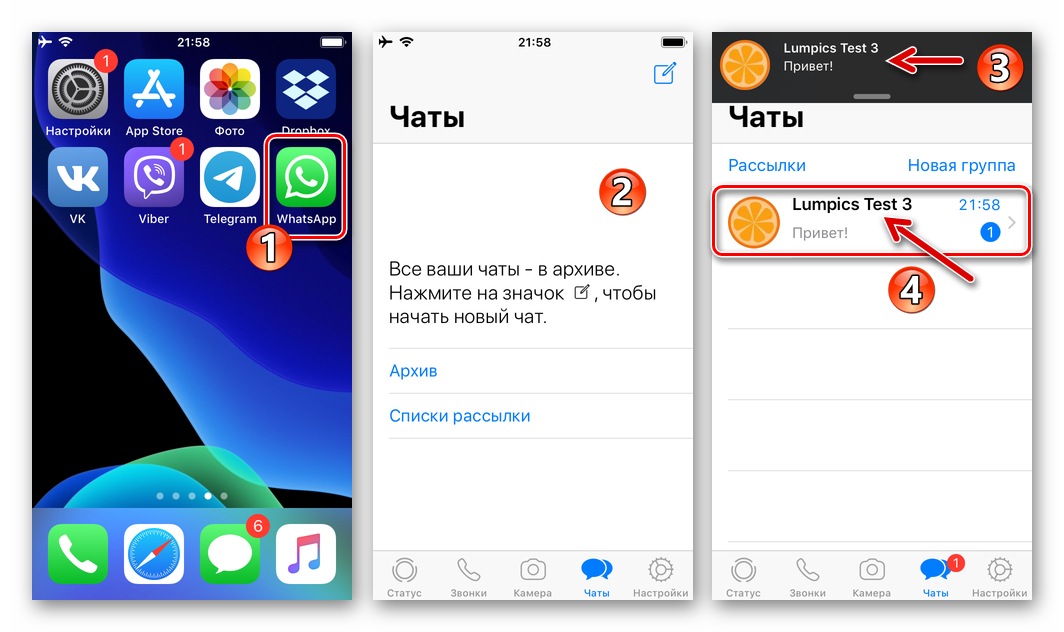
Способ 2: Адресная книга
Возможность общения через WhatsApp c внесённым в «Контакты» мессенджера пользователем не зависит от факта нахождения беседы с ним в архиве, а также может быть инициирована в любой момент. Указанное делает возможным извлечение переписки из перечня скрытых следующим методом.
- Открываем мессенджер, переходим в раздел «Чаты» и затем нажимаем кнопку «Написать» вверху экрана справа.

В открывшемся списке «Контакты» находим участника Ватсап, диалог с которым был архивирован, тапаем по его имени.
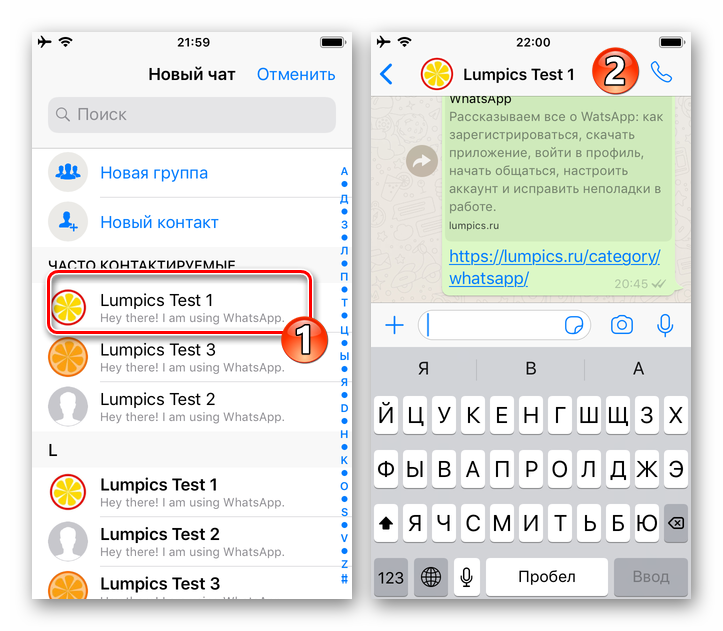
Отправляем собеседнику любое сообщение, после чего переписка окажется извлечённой из перечня архивированных и помещенной список доступных на вкладке «Чаты» приложения.

Способ 3: Список «Архив»
В мессенджере присутствует очень просто реализуемая возможность открыть полный перечень помещённых в архив диалогов и групп. После получения доступа к этому списку можно провести из него извлечение чата(ов).
-
Переходим на вкладку «Чаты» и тянем список присутствующих там заголовков переписок вниз. В результате под областью поиска отобразится наименование «Архив» — тапаем по нему.
-
Находим заголовок извлекаемой из совокупности архивированных беседы и сдвигаем его влево. При появлении кнопки «Разархивировать» нажимаем на нее.
Второй вариант действий — смахнуть заголовок диалога или группы влево до конца.
-
В результате, вернувшись в раздел «Чаты» мессенджера, получаем возможность продолжить ранее скрытую переписку.
Способ 4: Все чаты
В «Настройках» WhatsApp присутствует опция, позволяющая заархивировать все без исключения диалоги и группы, участником которых является пользователь мессенджера, а также провести обратную операцию.
- В приложении ВатсАп для айОС переходим в «Настройки». Далее открываем раздел «Чаты».
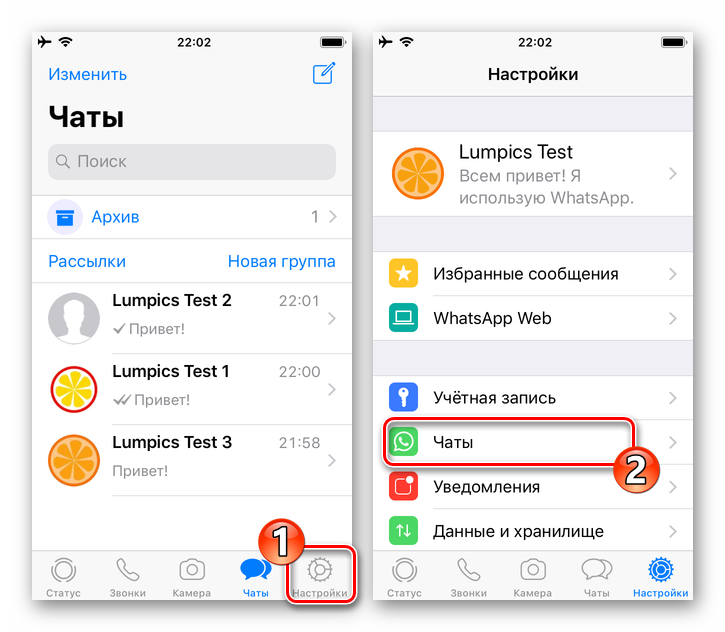
Нажимаем «Архивировать все чаты» и подтверждаем поступивший запрос. Затем сразу же касаемся «Разархивировать все чаты».

После выполнения предыдущего пункта инструкции возвращаемся к эксплуатации мессенджера в обычном режиме – перечень заархивированных диалогов и групп теперь пуст.
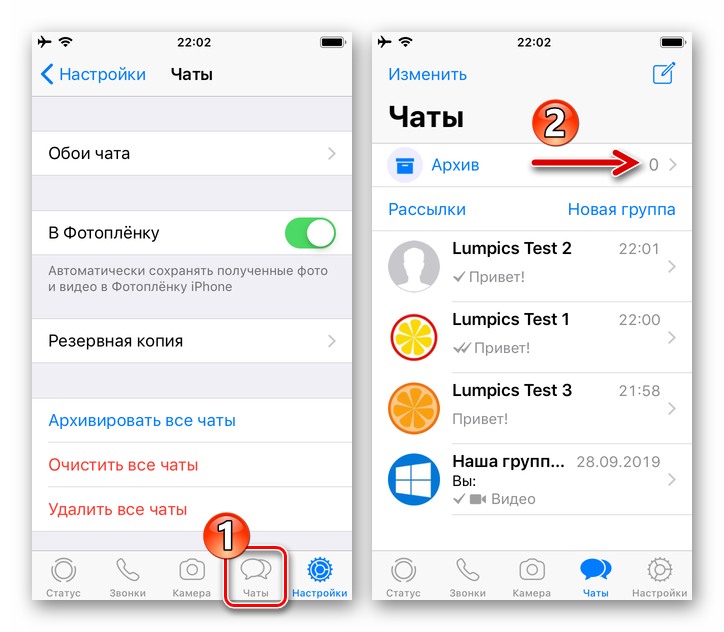
Восстановление из резервной копии с Google Диска
Главное, что важно понимать: при создании и восстановлении должны использоваться один аккаунт и один номер телефона, в противном случае восстановление невозможно. Инструкция по восстановлению:
Инструкция по восстановлению:
- Приложение Ватсап надо удалить и установить заново;
- Открыть вновь установленный WhatsApp, указать номер телефона;
- После подтверждения номера приложение предложит восстановить резервную копию с Гугл Диска, соглашаемся;
- Восстановление может также занять некоторое время, в зависимости от объема копии;
- По завершении нажать «далее»;
- Фото, видео и гиф-файлы восстановятся после восстановления чатов.
iOS
Сохранять переписку из WhatsApp для iPhone, как и в среде вышеописанного Android, можно тремя способами – создать бэкап в облаке единоразово, настроить регулярное сохранение чатов и их содержимого, а также извлечь информацию из отдельного диалога или группы и скопировать её из мессенджера в любое место для хранения, к примеру, на диск ПК.
Способ 1: Единоразовый бэкап
Для того чтобы сохранить переписку из Вотсап для айОС перед кардинальным вмешательством в работу мессенджера (переустановка, удаление, сброс настроек Apple-девайса или его замена), следует выполнить следующую инструкцию.
-
Откройте WhatsApp и перейдите в «Настройки» приложения, тапнув по иконке раздела внизу справа экрана. Далее нажмите на пункт «Чаты».
-
Коснитесь «Резервная копия». На следующем экране при необходимости выгрузки в бэкап переписки в том числе переданных и полученных видеофайлов активируйте переключатель «Добавлять видео».
-
Коснитесь «Создать копию» и ожидайте, пока бэкап будет сформирован и отправлен для хранения в iCloud, после чего операция создания резервной копии считается завершённой.
Способ 2: Регулярное резервное копирование
Чтобы не решать задачу сохранения истории чатов из Вотсап для айОС постоянно, предоставьте системе возможность делать это автоматически.
-
Вызовите «Настройки» мессенджера, перейдите в «Чаты» и тапните «Резервная копия».
-
Коснитесь наименования опции «Автоматически» на открывшемся экране и выберите периодичность, с которой переписка будет копироваться в облачное хранилище. Установив галочку возле «Ежедневно», «Еженедельно» или «Ежемесячно», тапните «Назад».
-
Завершив манипуляции по настройке автоматического резервного копирования, вы можете не переживать о сохранности информации, генерируемой в процессе использования WhatsApp, и эксплуатировать мессенджер, не прибегая к процедуре принудительного копирования переписки из него, во всяком случае, часто.
Способ 3: Сохранение переписки на компьютер
С целью сохранения в надёжном месте, к примеру, на диске ПК, отдельную переписку из WhatsApp на iPhone, будь то содержимое диалога или группы, довольно просто извлечь, используя функцию «Экспорт чатов».
-
Перейдите на вкладку «Чаты» приложения ВотсАп для айФона, откройте беседу или группу, сообщения и контент из которой необходимо скопировать на ПК. Далее вызовите меню чата, тапнув по имени собеседника или названию группы вверху экрана.
-
Пролистайте перечень опций вверх и нажмите на наименование функции «Экспорт чата». Выберите, необходимо ли «Прикрепить медиафайлы» или будет извлечён только текст переписки «Без файлов».
-
В меню приложений и сервисов, которые можно задействовать для пересылки файлов из WhatsApp, выберите тот канал передачи данных, который сможете открыть на компьютере (другие мессенджеры, «облака», соцсети и т.д.). В нашем примере – это доступный практически всем пользователям вариант – электронная почта, тапните по иконке программы, используемой для работы с корреспонденцией на iPhone.
-
В поле «Кому:» напишите адрес своего почтового ящика, а в поле «Тема:» внесите любую отметку для облегчения поиска формируемого в настоящий момент письма впоследствии. Чтобы завершить первый этап сохранения переписки из мессенджера на компьютере, коснитесь «Отправить».
-
Откройте свою почту на компьютере, используя приложение-почтовый клиент или браузер.
Перейдите к просмотру письма, содержащего архив переписки из WhatsApp, и скачайте вложение на диск ПК.
-
Разархивировав полученный в результате выполнения предыдущих шагов файл, вы получите доступ к тексту сообщений, а также переданным и полученным файлам из диалога или группы.
Как создать архив Ватсапа на компьютере
Для передачи архивов на ПК, можно воспользоваться опцией экспорта файлов. Если передача чатов будет происходить с андроид-устройства, то:
- Открывается приложение, выполняется переход в настройки мессенджера.
- Открывается раздел ‘Чаты’.
- Нажимается строка с надписью ‘История чатов’.
- В новом окне нажимается пункт с экспортом чатом. В списке выбирается название беседы.
- Во всплывшем окне выбирается, как будет происходить экспорт: с файлами или без них.
- Когда появиться новое окно, необходимо выбрать адрес передачи. В данном случае — это электронная почта. Вводиться адрес ящика или указывается ‘Письмо себе’. Нажимается кнопка отправки.
После того, как архив улетел на почту, необходимо войти с компьютера в электронную почту. Среди входящих писем найти послание с перепиской. Открыть его, и скачать на ПК, все находящиеся в письме вложения.
Для передачи архива с айфона, нужно:
- В запущенном приложении перейти во вкладку с чатами.
- Перейти в личный или групповой чат, откуда будет переноситься информация.
- С помощью нажатия по названию общей беседы или имени собеседника, вызывается контекстное меню.
- Прокрутив список выданных опций, необходимо найти пункт ‘Экспорт чата’.
- Выбрать что будет переноситься, только текст или медиавложения.
- В выдаче приложений для передачи копии, выбирается электронная почта.
- Указывается адресат.
- В поле с темой письма, лучше указать название — это облегчит поиск архива среди остальных писем. Нажимается кнопка ‘Отправить’.
На персональном компьютере открывается почтовый клиент или выполняется вход через браузер. В папке входящие, нужно найти письмо содержащее архив чата, и загрузить содержимое послания.
Веб-клиент мессенджера, не позволяет производить резервное копирование. Так как утилита, по-факту является лишь зеркалом основного приложения. И переписки автоматически отображаются в устройстве, где установлено главное приложение ватсап.
Также возможен перенос резервных копий с мобильного устройства, через проводник. Чтобы сделать резервную копию ватсап на компьютер, нужно:
- Подключить смартфон к компьютеру, через шнур-юсб.
- Запускается файловый проводник, в памяти (внешней или внутренней) находиться папка ватсап.
- В папке вацапа, необходимо открыть папку ‘Databases’, и перенести на компьютер файлы с именем msgstore….db.crypt12, где многоточие это дата создания копии.